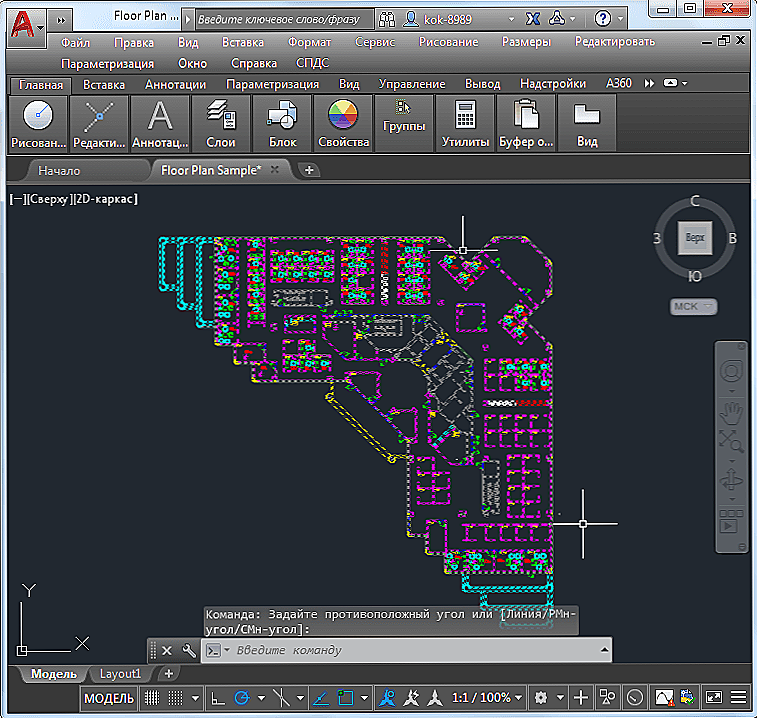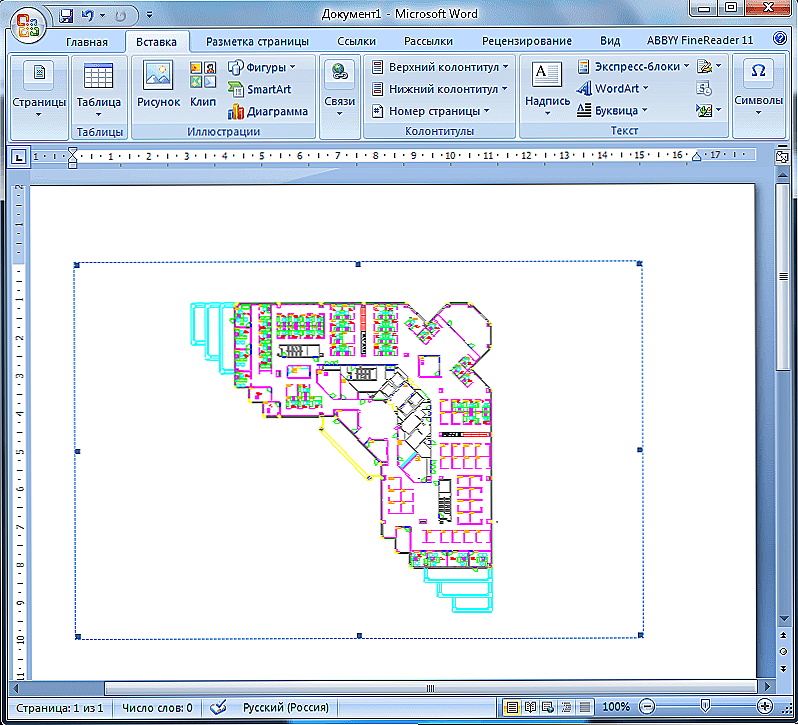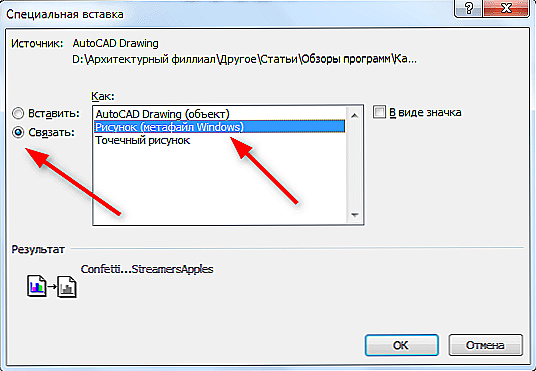Przesyłanie rysunku do programu Word z programu AutoCAD to stary problem. Należy powiedzieć, że te dobrze znane programy w swoich polach tworzą pliki całkowicie niekompatybilnych formatów i mają różne cele. Wstawianie obrazu do słowa lub tłumaczenie obrazu jest długotrwałą praktyką i jest dość spójne z zadaniami rozwiązywanymi w aplikacjach biurowych - przygotowaniem opisowej dokumentacji tekstowej.

Kopiowanie w programie Word rysunku z programu AutoCAD jest obarczone następującymi okolicznościami i trudnościami:
- Po pierwsze, programy te tworzą pliki o zasadniczo różnych formatach. Co więcej, format DWG programu AutoCAD, nawet wśród jego "wektorowych odpowiedników" (cmx, cdr, ai, wmf), ma oczywiste różnice. Dlatego też, aby przenieść rysunek z pliku DWG, jak to ma miejsce w przypadku obrazów jpg w programie Word, w żadnym wypadku nie będzie działać.
- Po drugie, jeśli konieczne jest dostarczenie rysunku z odpowiednimi specyfikacjami, lepiej jest zrobić to w samym programie i zgodnie z przyjętymi standardami państwowymi.
- Po trzecie, jeśli mówimy o przeniesieniu elementarnego rysunku, to wstawka będzie całkiem do przyjęcia. Jeśli przeniesiesz złożony rysunek, jakość obrazu będzie przygnębiająca, a wstawienie zajmie dużo miejsca.
Istnieje jednak kilka sposobów przeprowadzenia bezpiecznego i właściwego przeniesienia takich rysunków i rysunków.
- Ważne jest to, że zwykły "układ" rysunku znajduje odzwierciedlenie w dokumentacji przygotowanej w Wordzie, a jakość nie jest ważna.
- Chcesz, aby taka wstawka zapewniała w przyszłości szybkie przejście do samego programu AutoCAD w celu edycji rysunku. Należy pamiętać, że sam program musi znajdować się na komputerze, w przeciwnym razie taka próba przejścia do programu AutoCAD (po prostu kliknięcie na układ rysunku w programie Word) spowoduje błędy w działaniu lub zamrożenie systemu. Powinieneś dać odpowiedni komentarz do takiego obiektu w Wordzie.
- Po czwarte. Nie od każdej wersji programu AutoCAD, a nie do każdej wersji programu Word, wstawiane są przygotowane rysunki. Można to zrobić bez problemów tylko w rzadkich przypadkach.
Zasadniczo zadanie wstawienia rysunku od Avtokada do Vorda wymaga dokładnego zrozumienia jego konieczności i uzasadnienia. W każdym razie jest on przeznaczony raczej dla specjalistów w dziedzinie programowania.
Dobra stara recepcja
Jeśli wstawianie w zasadzie nie powiedzie się, musisz skopiować obraz ekranu przez PrintScreen do schowka, a następnie przez Ctrl + V wkleić jego zawartość do wybranego punktu edytora tekstu.
Możesz poprawić tę pracę:
- Najpierw wstaw do Photoshopa (lub innego odpowiedniego edytora obrazu, który zapewnia kadrowanie obrazu i pracuj z warstwami), usuń wszystkie niepotrzebne, zapisz z jakością nie mniejszą niż 5. w pliku na dysku w formacie JPG, a następnie wklej rysunek jak zwykle obraz.
- W programie AutoCAD zmień tło pola projektu (domyślnie to czarne tło jest bardzo wygodne do rysowania, ale nie jest zbyt dobre jako obraz tła w programie Word), na przykład do białego, a dopiero potem kliknij na PrintScreen.
- Dostosuj skalę rysunku w programie AutoCAD i wykonaj transfer w częściach programu Photoshop. Wykonuje instalację wszystkich zdjęć. Zapisz jako pojedynczy duży plik, a następnie wklej do programu Word. Przynajmniej otrzymasz pełnoprawny rysunek dużego formatu, a co najważniejsze, dobrą jakość i dokładność.
- Niezadowolony z PrintScreen, a następnie niektóre specjalnie wybrane sekcje rysunku skopiowane do schowka za pomocą dowolnego innego programu do kopiowania obrazu ekranu do schowka (na przykład, CorelDraw ma bardzo dobry moduł Corel Capture).
W przeciwnym razie działamy tradycyjnie.
W wygodnej wersji możesz używać tradycyjnego sposobu kopiowania z jednego miejsca do drugiego: od PhotoShop do Worda, od Excela do PowerPointa, od Access do Excela:
- Wybierz obiekty w AutoCAD i naciśnij Ctrl + C, kopiując zaznaczenie do schowka. Możesz także użyć, analogicznie do innych programów, polecenia "Kopiuj" na pasku narzędzi lub menu "Plik" / "Kopiuj".
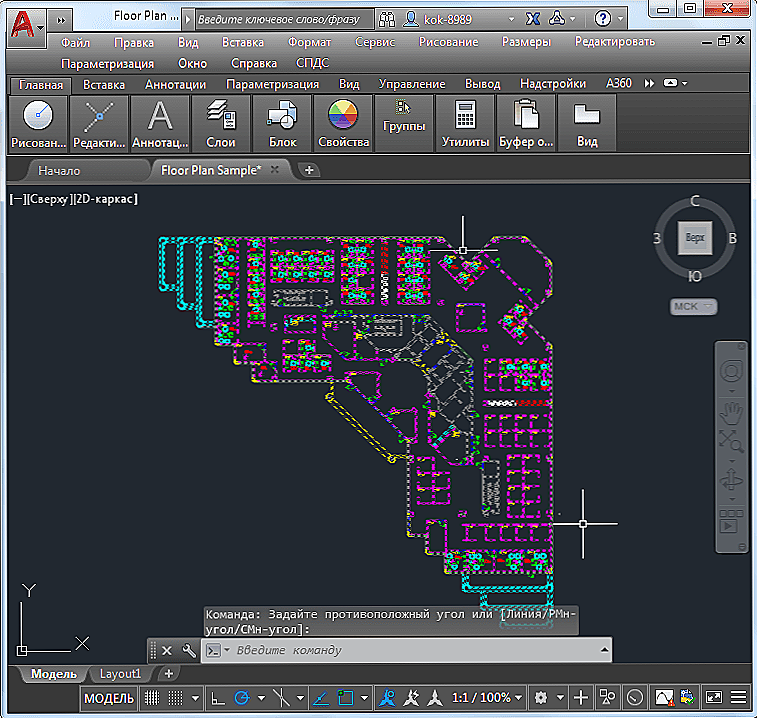
- Idź do Worda (najlepiej, jeśli aplikacja zostanie uruchomiona z wyprzedzeniem).
- Wybierz punkt wstawienia.
- Naciśnij Ctrl + V (lub użyj polecenia na pasku narzędzi Wklej / Wklej lub polecenie Wklej w menu).
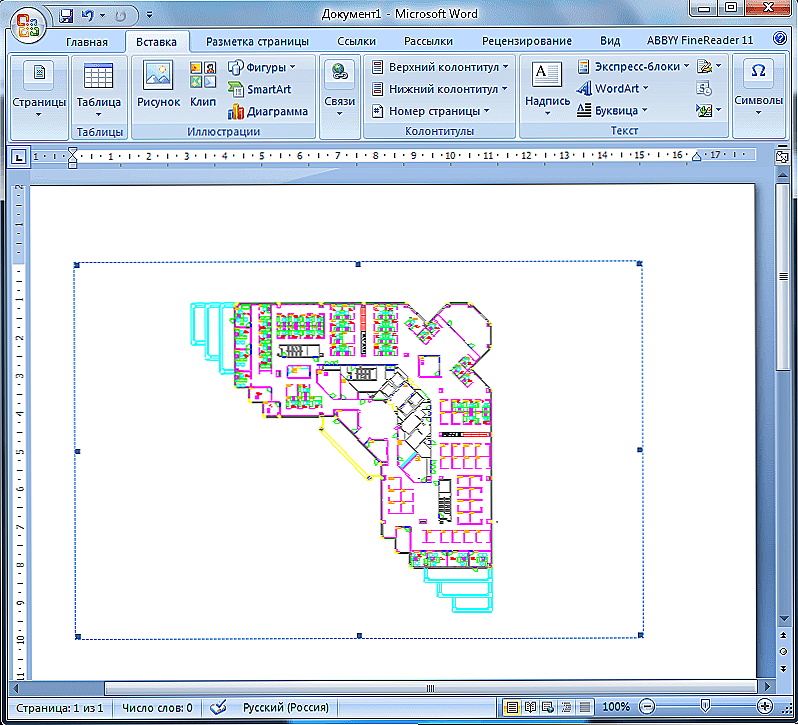
- Rysunek jest umieszczony jako rysunek.
Należy zauważyć, że wszystkie linie z taką wstawką przyjmują grubość jednostki.
Bardziej zaawansowane działania
Powyższe tradycyjne wstawianie nie zawsze działa, tylko jeśli wersje programów obsługują tę interakcję.
Istnieje jeszcze mniejsza szansa, że następna, już bardziej zaawansowana wstawka zadziała, kiedy można zmienić rysunek w programie AutoCAD po wykonaniu operacji, a zmiany zostaną natychmiast odzwierciedlone we wstawce w programie Word. Faktem jest, że taka interakcja (wiązanie OLE) nie jest obsługiwana w parach przez wszystkie programy.
Najpierw musisz wykonać następującą akcję - zapisz rysunek w pliku na dysku, bez tego sama idea łączenia nie działa.
A następnie, po stronie Avtokad, wybierz potrzebne obiekty i skopiuj je do schowka.
Następnie w programie Word nie używaj "Wklej", ale polecenie z menu (nie pojawia się na paskach narzędzi) - "Wklej specjalnie".
W otwartym oknie wybierz:
- przełącz "Link";
- w polu tekstowym "Jak" tekst - "Obraz (metaplik Windows)".
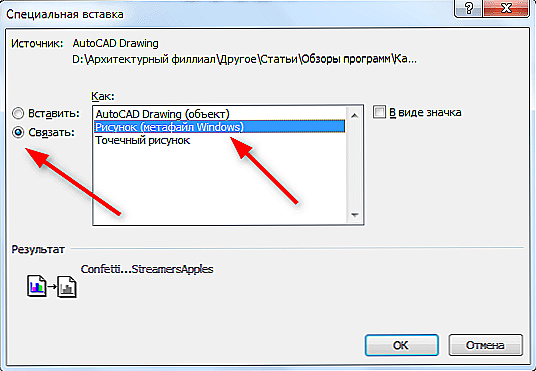
Wkładka jest tworzona po kliknięciu przycisku OK.
W tym przypadku wszystkie linie o grubości większej niż 0,3 mm są przekształcane na linie o jednostkowej grubości.